안녕하세요. pinping 입니다.
오늘은 동영상을 간편하게 편집할 수 있는 Vrew 프로그램 사용법에 대해서 알려드리려고 합니다.
Vrew는 인공지능 스타트업 VoyagerX에서 제작한 프로그램인데 어플, pc용 모두 프로그램이 존재합니다.
메뉴가 직관적이고 무료 음악, 이미지, 동영상들을 한번에 검색해서 삽입할 수 있어서 자료를 찾기 위해 시간을 많이 쓰지 않아도 된다는 장점을 가지고 있습니다. 그리고 AI를 활용하여 자막을 자동으로 생성할 수 있어서 정말 좋습니다.
1. 프로그램 설치
VREW - 영상편집을 자동자막과 함께
Vrew는 인공지능을 활용한 영상 편집 프로그램입니다. 신개념 영상 편집을 지금 경험해보세요.
vrew.voyagerx.com
해당 링크 들어가셔서 프로그램을 설치해줍니다.
현재 완전 "무료" 프로그램이기 때문에 비용 걱정은 노노!
2. 새 프로젝트 생성

파일 - 새로 만들기를 클릭하여 새 프로젝트를 생성합니다.
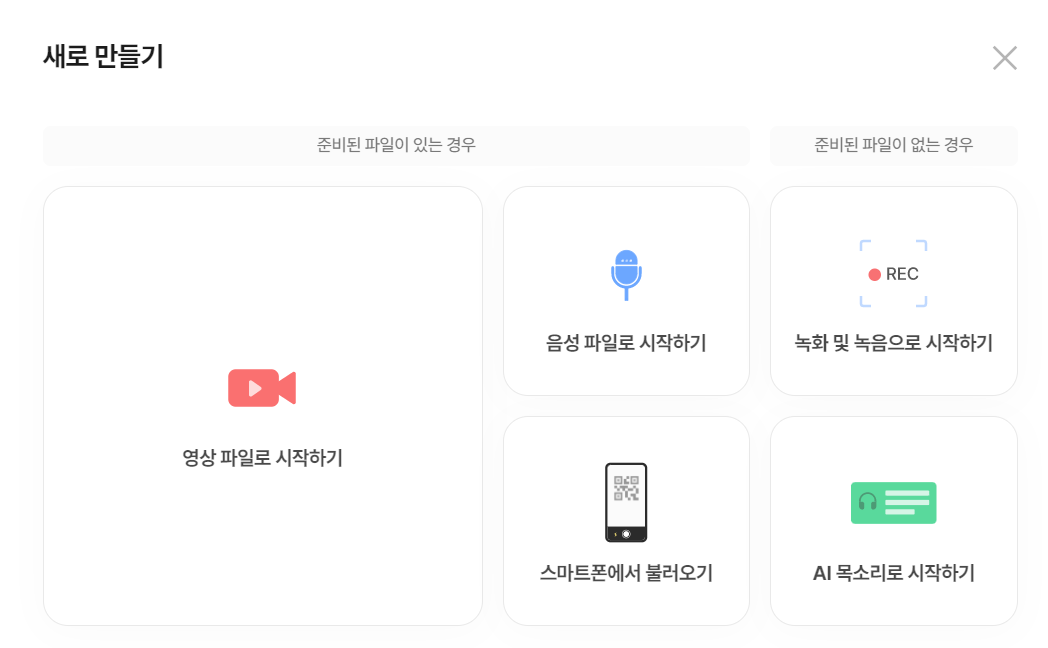
기존에 촬영한 영상이 있다면 영상 파일로 시작하기를, 녹음한 것이 있다면 음성 파일로 시작하기를 눌러주시면 됩니다.
준비된 파일이 없는 경우 PC에 연결된 웹캠이나 마이크를 활용해서 녹화 및 녹음을 할 수도 있고 AI 음성을 추가하여 생성할 수도 있습니다.

동영상을 AI가 분석하여 자동으로 자막을 생성할 수 있습니다.
한국어, 영어, 일본어, 스페인어, 중국어(번체) 자동 인식이 가능합니다.
텍스트파일(.txt)로 원고를 갖고 있다면 원고 불러오기를 통해 영상과 매칭하여 자동으로 자막을 달아줍니다.
클립 나누기를 클릭하면 설정한 자막 글자수 기준으로 클립을 나눕니다.
3. 자동 자막 생성 및 클립편집
Vrew의 가장 큰 장점은 영상 혹은 오디오 소스를 분석하여 자동으로 자막을 생성해준다는 것 입니다.
영상 제작 시 자막 삽입이 오래 시간이 걸리는 과정 중 하나인데, 시간단축을 확!! 할 수 있습니다.
약간 이상한 부분은 지우고 다시 작성하면 됩니다.

한 칸 마다 클립이 되고, 클립 별로 효과를 따로 넣어 줄 수도 있습니다.
간단한 편집 시에는 클립별로 효과를 딱딱 넣어주면 되는데! 아주 간편합니다.

확대 및 회전, 좌우반전, 얼굴 확대&블러, 볼륨조절, 배속효과를 줄 수 있습니다.
각 클립 전/후로 뭔가 효과를 세심하게 주고 싶다면 프리미어 프로 사용을 권장합니다.
4. AI 목소리 삽입
Vrew에서는 무료로 AI 목소리를 제공합니다. 타이핑을 치면 그대로 인공지능이 읽어주는 기능 입니다.
유튜브 영상 제작 시 내 목소리를 노출하고 싶지 않을 때 유용하게 사용하는 기능입니다.

클립과 클립 사이를 클릭하거나 삽입 - 빈 클립을 클릭하면 클립을 새로 넣을 수 있습니다.
AI 목소리 클립을 선택하면 원하는 내용을 타이핑하는 칸이 나옵니다.

성별과 나이대 등 다양한 파라미터를 조절하여 AI 목소리로 영상을 제작해 보세요!
5. 무료 폰트, 이미지, 비디오 적용하기
무료 폰트, 이미지, 비디오를 바로 검색해서 적용할 수 있도록 기능을 제공하고 있습니다.
기존에 프리미어 프로로 편집할 때, 저작권이 걸리지 않는 무료 소스를 찾느라 시간낭비를 많이 했는데 Vrew에서는 바로 가져오니까 너무 좋은 것 같아요. 저작권 침해할 염려도 없으니 스트레스도 zero!!!
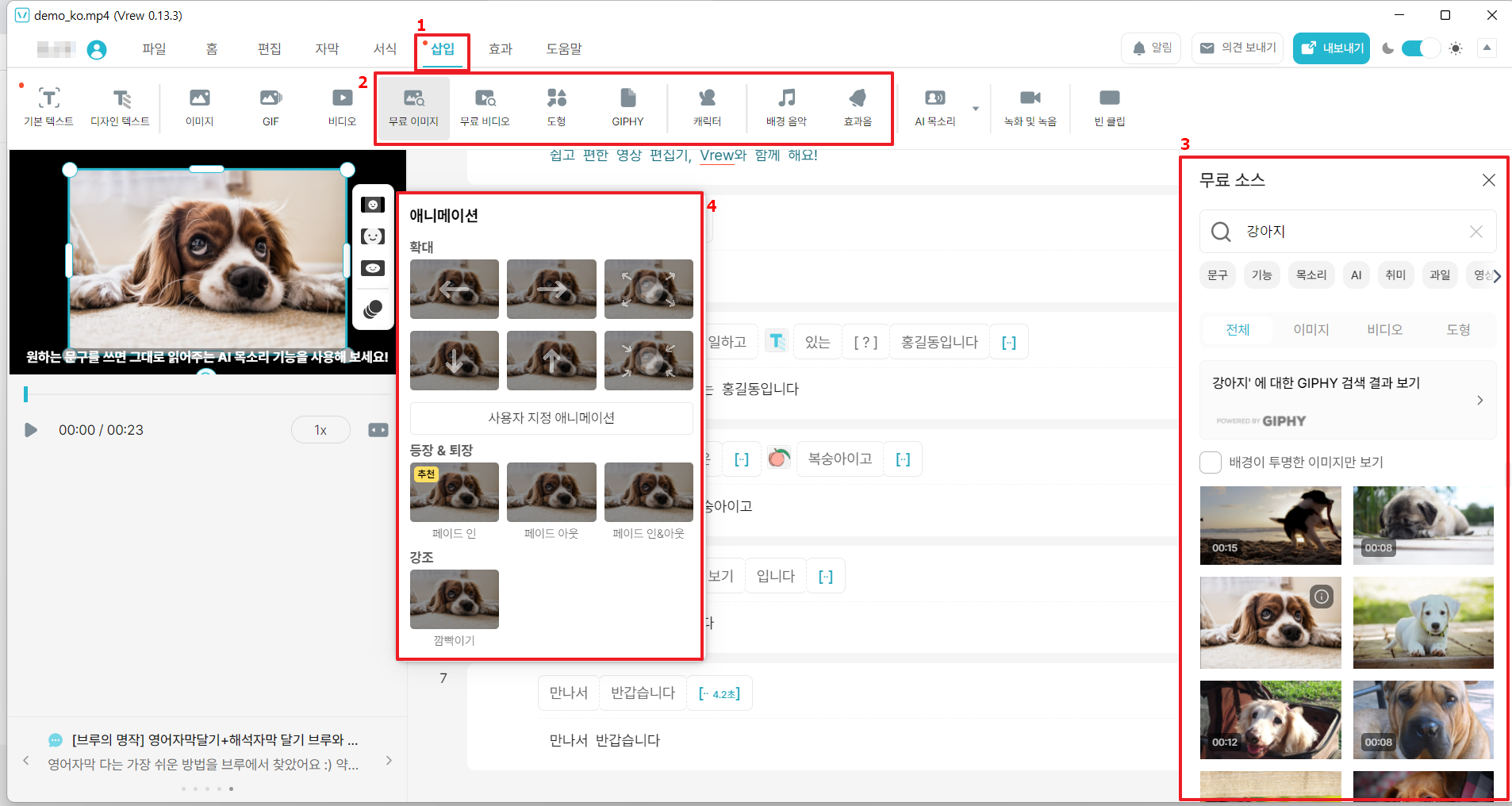
애니메이션 효과도 적용할 수 있어서 좋아요.
유튜브 채널을 운영할 생각이 있으신 분들이라면 Vrew를 한번 사용해보세요.
UI가 직관적이라 이해하기 쉽고 사용법이 간단해서 초보자도 영상편집을 할 수 있어요.
'기타' 카테고리의 다른 글
| [초보 유튜버 추천템] dji OM 4 SE 실사용 후기, 효과 (0) | 2023.01.05 |
|---|---|
| 드론(무인 멀티콥터) 4종 자격 시험기출문제, 공부방법, 합격후기 (0) | 2023.01.01 |
| 겨울 해외여행지 추천 TOP 3, 여행계획 꿀팁 (0) | 2022.12.30 |
| 새해 해돋이 명소 지역별 추천 스팟 (2) | 2022.12.29 |
| 항공권 저렴하게 구입하는 방법 (1) | 2022.12.23 |


댓글